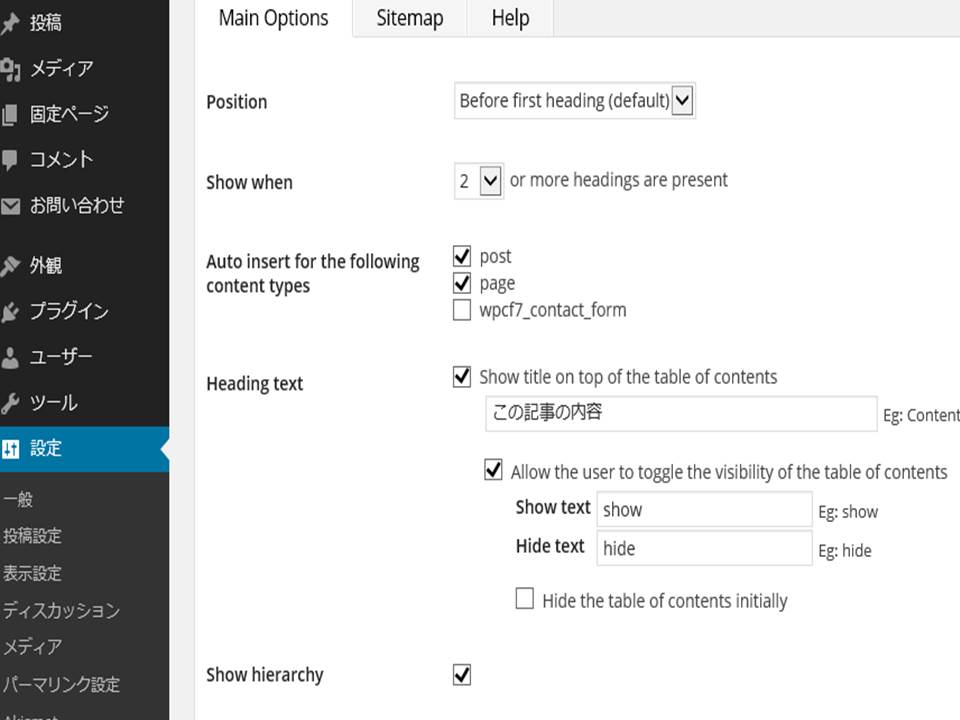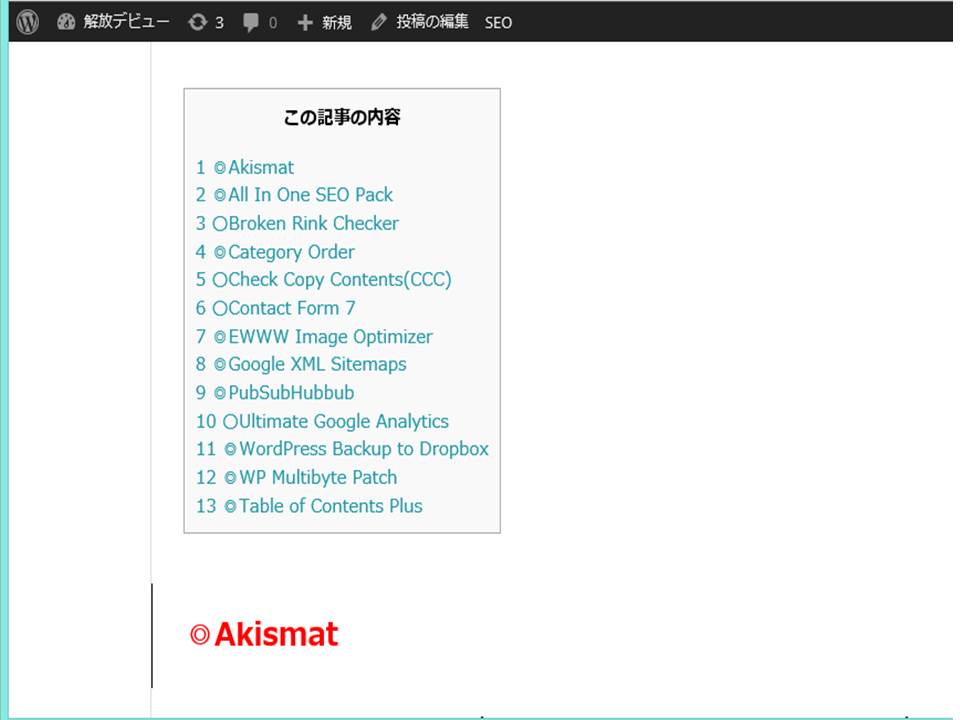 「【必須プラグイン】wordpress開始後すぐに追加したのはこれだ!!」という記事で、本格的にブログを書いていく前に追加しておいた方がいいプラグインをまとめていますが、
「【必須プラグイン】wordpress開始後すぐに追加したのはこれだ!!」という記事で、本格的にブログを書いていく前に追加しておいた方がいいプラグインをまとめていますが、
スパム防止のために超必須プラグインになっているAkismatや、今回話すTable of Contents Plusなど、設定が必要なプラグインもあったりします。
そういうプラグインに関しては、ぼちぼち詳細の記事を書いていきたいと思います。今回はTable of Contents Plusです。
Table of Contents Plusは、上の写真のように見出しを自動的に読み込んで、目次を自動生成するプラグインです。今回は、その使い方について書きたいと思います。
読者の立場に立った場合、記事の内容をある程度想像できたりするので、ないよりは全然あった方が便利なプラグインです。特に箇条書きで何か書く場合や、2,000字以上と比較的長い記事を書く場合なんかは便利でしょうね。
〇設定方法
(1)他のプラグイン同様、インストールと有効化を済ませたら、WordPress管理画面のサイドメニューの「設定」という画面で「TOC+」というのがあるので、それをクリックします。
(2) 設定画面には「Main Options」、「Sitemap」、「Help」の3つがありますが、触るのは下図の「Main Options」だけです。
(3) Position:目次を表示する位置を選択します。
「Before first heading (default)」→最初の見出しの上部に目次を表示。(推奨)
「After first heading」→最初の見出しの下部に目次を表示。
「Top」→記事の最上部に目次を表示。
「Bottom」→記事の最下部に目次を表示。
ブログのタイプによって違ってくるとは思いますが、多くの人はデフォルトになっている「Before first heading (default)」で問題ないと思います。
(4) Show when:見出しがいくつ以上あるときに目次を表示させるかを選択します。例えばデフォルトの4を選択すれば、見出しが3つしかなければ目次は生成されず、4つ以上であれば自動生成されます。ここは個々の好みだと思います。ここは自分もちょくちょく変えるかもしれません。
(5) Auto insert for the following content types:普通の記事に目次を表示させるために、「post」を選択する必要があります。たしかデフォルトではそうなってなかったと記憶しています。
(6) Heading text:「Show title on top of the table of contents」にチェックして、目次のタイトルを任意に入れます。自分は「この記事の内容」とかにしています。読者に「目次ですよ」「内容はこんな感じですよ」というのがわかれば問題ないと思っています。「Hide the table of contents initially」はチェックすると最初から目次が閉じた状態になります。多くの方は外しておいた方が良いと思います。
(7)Show hierarchy:目次を階層的に表示するかどうかを選択します。チェックで問題ないと思います。
(8)Number list items:目次のリストに番号を振るかどうかを選択します。番号を振りたければここをチェック、見出しの付け方次第では番号を振りたくない人も多いと思いますが、ここのチェックを外せば大丈夫です。
(9)Enable smooth scroll effect:チェックすれば、目次のリストをクリックすると、なめらかなスクロールします。チェックを外せば、ぴょんと飛びます。どちらが良いかは正直わかりません。好みの問題のような気がします。
(10) Appearance:目次のデザインを決定します。僕はあまりこだわりませんが、最近イメージカラーがはっきりしているクライアントの方も増えたので、デザインについて、追記しておきました。⇒詳細はこちら
なお、自分の場合、バージョンアップで説明が日本語になっていたので、table of contents plus 日本語解説バージョンも作りたいと思います。